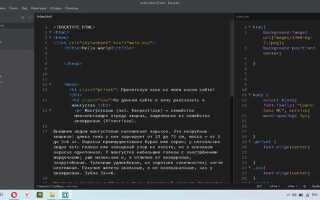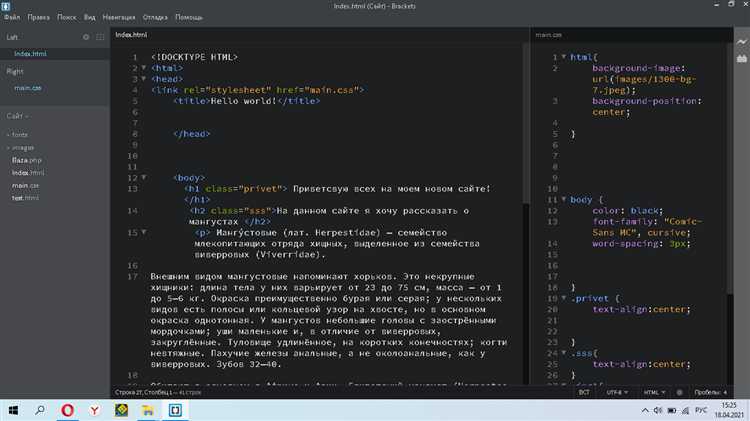
Обтекание текста вокруг изображения позволяет органично интегрировать графику в содержание веб-страницы, улучшая восприятие информации. Для реализации этой задачи в HTML используется атрибут align у тега <img>, а также стили CSS, задающие правила обтекания.
Классический способ – добавить атрибут align=»left» или align=»right» к изображению. В результате текст будет обтекать картинку слева или справа соответственно. Однако этот метод считается устаревшим и не рекомендуется для современных проектов.
Актуальный способ заключается в использовании CSS-свойства float. Например, правило float: left; закрепляет изображение слева от текста, а float: right; – справа. Чтобы избежать наложения элементов, к изображению добавляют внутренние отступы через свойство margin, например, margin: 0 15px 15px 0; для левого обтекания.
Чтобы обеспечить корректное отображение на мобильных устройствах, рекомендуется использовать комбинацию свойств max-width и height: auto. Это позволит изображению адаптироваться к ширине экрана без искажения пропорций.
Добавление изображения и текста в HTML-документ

Чтобы вставить изображение в HTML-документ, необходимо использовать тег с обязательным атрибутом src, указывающим путь к файлу, и атрибутом alt для текстового описания. Пример кода: <img src="path/to/image.jpg" alt="Описание изображения">.
Текст добавляется с помощью тега <p>. Размещение текста и изображения последовательно приведёт к их отображению друг за другом по вертикали.
Для достижения обтекания текста вокруг изображения нужно применять атрибут align со значением left или right в теге изображения. Пример: <img src="path/to/image.jpg" alt="Описание" align="left">. В этом случае текст начнет обтекать картинку соответственно выбранному направлению.
Если требуется более точное управление отступами между изображением и текстом, добавляют атрибуты hspace и vspace, задающие горизонтальные и вертикальные отступы в пикселях. Например: <img src="path/to/image.jpg" alt="Описание" align="right" hspace="10" vspace="5">.
Пример структуры кода для вставки изображения с обтеканием текста:
<p> <img src="example.jpg" alt="Пример" align="left" hspace="15" vspace="10"> Текст, который будет обтекать изображение слева. Здесь можно разместить подробное описание или любой другой содержательный текст. </p>
Для современных проектов рекомендуется использовать CSS для задания обтекания и отступов вместо устаревших атрибутов HTML.
Использование атрибута align для обтекания текста
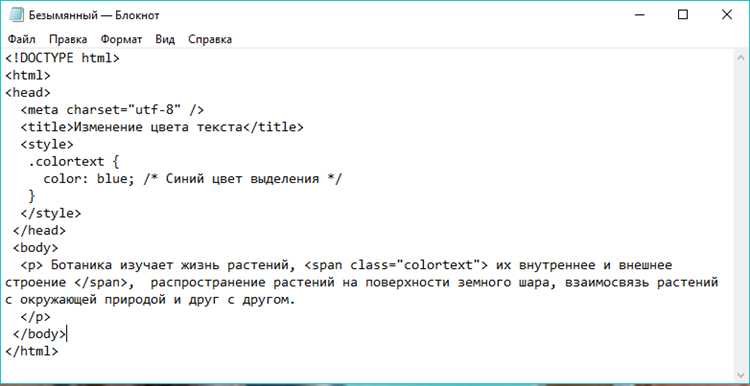
Атрибут align позволяет задать положение изображения относительно текста. Чтобы реализовать обтекание, укажите значение left или right внутри тега изображения.
Пример использования: <img src=»image.jpg» align=»left»>. В этом случае текст начнет обтекать картинку справа. Если задать align=»right», обтекание будет происходить слева.
Этот метод подходит для простых макетов, где не требуется точная настройка отступов и размеров. Однако стоит помнить, что атрибут align считается устаревшим в стандартах HTML5. Вместо него рекомендуется использовать CSS-свойства, такие как float.
Если необходимо быстро оформить текст вокруг изображения без подключения стилей, align остается рабочим решением. Для более гибкой адаптации внешнего вида лучше комбинировать его с дополнительными атрибутами hspace и vspace для задания горизонтальных и вертикальных отступов.
Применение CSS-свойства float для обтекания
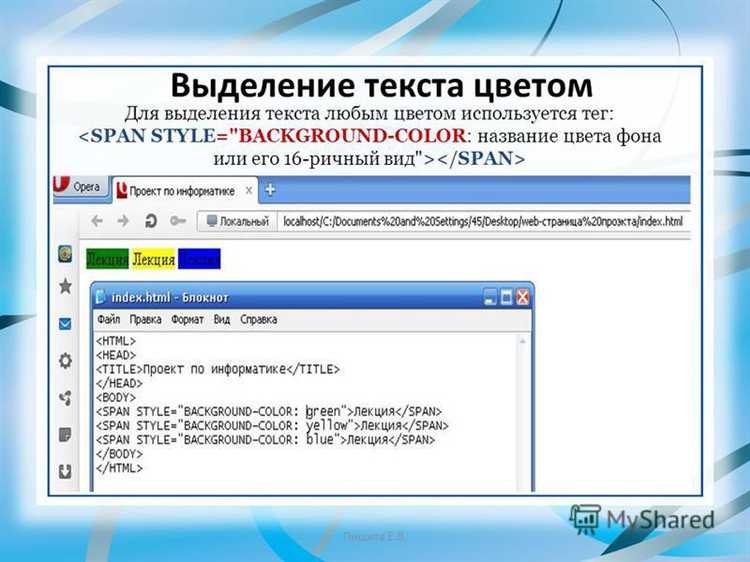
Свойство float позволяет разместить изображение внутри текстового блока так, чтобы текст обтекал его с одной или обеих сторон. Для установки обтекания изображение следует поместить в элемент, например <div> или <figure>, и применить к нему float: left; или float: right;.
При использовании float: left; изображение фиксируется у левого края контейнера, а текст автоматически обтекает его справа. Аналогично, float: right; закрепляет элемент у правого края, освобождая место для текста слева. Размер изображения необходимо контролировать через свойства width и height, чтобы избежать наложения текста на картинку.
Для корректного оформления пространства между изображением и текстом используется свойство margin. Например, для картинки, обтекаемой справа, рекомендуется добавить margin-right и margin-bottom, чтобы текст не прилипал к изображению.
Чтобы последующие элементы страницы не продолжали обтекать плавающий блок, применяется свойство clear. Добавление clear: both; к элементу ниже обтекаемого контента гарантирует его нормальное отображение после завершения обтекания.
Использование float эффективно для создания компактных и визуально сбалансированных текстово-графических блоков, но требует аккуратного управления отступами и очисткой обтекания для предотвращения сбоев в верстке.
Настройка отступов между текстом и изображением через margin
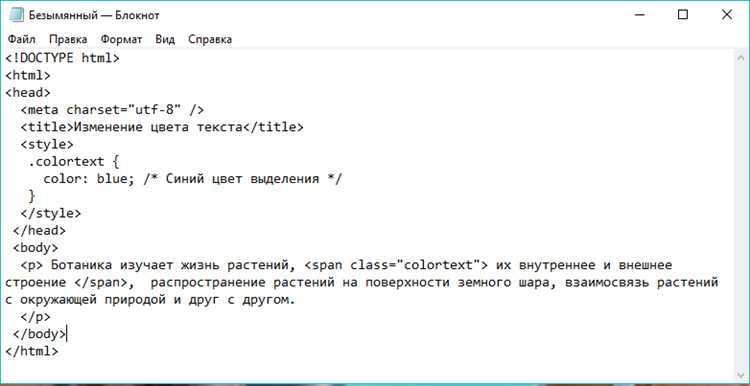
Чтобы обеспечить комфортное восприятие текста, необходимо задать изображению внешние отступы с помощью свойства margin. Это устраняет прилипание текста к картинке и улучшает читаемость.
Для изображения, обтекаемого текстом справа, следует добавить отступ справа: style=»margin-right: 15px;». Если картинка располагается слева от текста, используется margin-left.
Рекомендуемое значение отступа – от 10 до 20 пикселей. Оно зависит от размера изображения и плотности контента вокруг. При большом изображении увеличивайте отступ, чтобы сохранить визуальный баланс.
Если требуется задать отступы со всех сторон, можно использовать сокращённую запись: margin: 10px;. Для индивидуальной настройки каждой стороны применяйте запись из четырёх значений: margin: 10px 15px 10px 0; (отступы сверху, справа, снизу и слева соответственно).
Важно: избегайте использования отрицательных значений margin, так как это может нарушить структуру обтекания и привести к наложению текста на изображение.
При адаптивной вёрстке следует использовать относительные единицы измерения, например em или %, чтобы отступы корректно масштабировались на разных устройствах.
Контроль ширины изображения для корректного обтекания
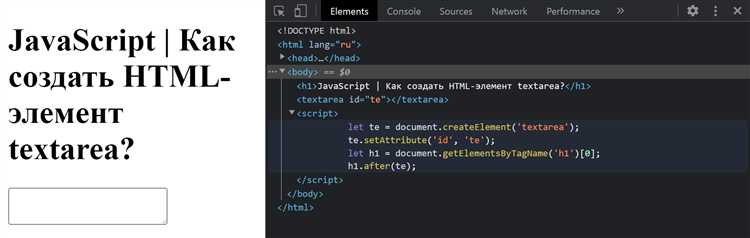
Для правильного обтекания текста вокруг изображения в HTML необходимо точно контролировать его ширину. Это позволяет избежать искажения макета и улучшить восприятие контента. Когда изображение не имеет фиксированной ширины, оно может нарушить структуру текста, создавая неэстетичные отступы или приводя к наложению текста.
Чтобы установить ширину изображения, используйте атрибут width или CSS-свойство width. Например, при указании фиксированной ширины в 300 пикселей, изображение будет масштабироваться в зависимости от этого значения, а текст будет корректно обтекать его.
Если использовать проценты вместо пикселей, ширина изображения будет зависеть от ширины родительского контейнера. Это может быть полезно, если требуется, чтобы изображение адаптировалось под разные экраны, но важно учитывать, что слишком малые или большие размеры изображения могут повлиять на читаемость текста.
Также стоит обратить внимание на свойство max-width, которое позволяет избежать растягивания изображения на устройствах с маленьким экраном. Например, если изображение имеет фиксированную ширину 100%, но вы хотите ограничить его максимальный размер, установите max-width: 500px;. Это обеспечит его корректное отображение, не превышая заданных размеров.
Для корректного обтекания важно оставить достаточный отступ между текстом и изображением. Для этого используйте свойство margin. Например, margin-right: 20px; добавит отступ справа от изображения, что улучшит визуальное восприятие контента.
Адаптивное обтекание текста вокруг изображения на мобильных устройствах
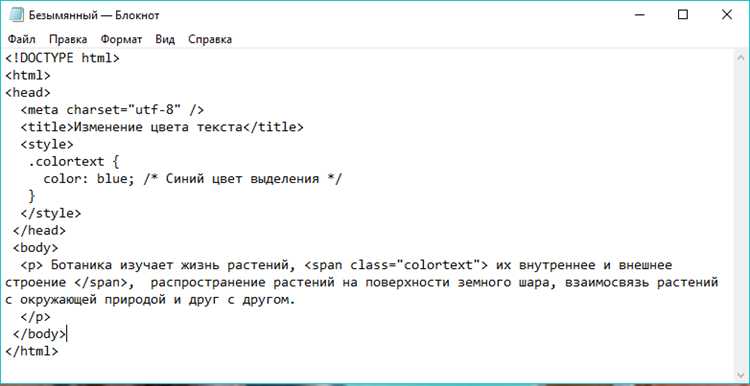
Для корректного обтекания текста вокруг изображения на мобильных устройствах важно учитывать несколько факторов, включая размер экрана и особенности рендеринга. Мобильные устройства имеют ограниченное пространство, что требует гибкости в оформлении контента.
- Использование процентов для ширины изображения: Вместо фиксированных значений в пикселях рекомендуется использовать проценты для ширины изображения. Это позволяет изображению изменять размер в зависимости от ширины экрана устройства. Например, можно установить ширину изображения как 100% контейнера.
- CSS-свойства для обтекания: Для создания адаптивного обтекания текста вокруг изображения можно использовать свойство
floatв сочетании сmax-widthиwidth. Например:img { float: left; width: 100%; max-width: 300px; }Это ограничивает размер изображения на больших экранах, но позволяет ему адаптироваться под меньшие размеры на мобильных устройствах.
- Медиа-запросы для мобильных устройств: Для корректного отображения обтекания на разных устройствах следует использовать медиа-запросы, которые меняют поведение элементов в зависимости от ширины экрана. Пример:
@media (max-width: 768px) { img { width: 100%; float: none; } }Это позволит изображениям занять всю ширину экрана на мобильных устройствах, а текст будет плавно обтекать его.
- Режим блокирования: В некоторых случаях, для улучшения визуальной привлекательности на мобильных устройствах, изображения лучше отключить от обтекания. Для этого можно использовать свойство
display: block;, что приведет к расположению изображения на новой строке, а текст будет под ним.
С использованием этих техник, можно добиться хорошей адаптивности при обтекании текста вокруг изображений на мобильных устройствах, улучшив восприятие контента пользователями.